Chức năng điều khiển tivi bằng điện thoại mang đến sự tiện ích hơn trong quá trình sử dụng tivi, hỗ trợ nhiều nút truy cập nhanh, nhập dữ liệu, kết nối,… Sau đây truongptdtntthptdienbiendong.edu.vn sẽ hướng dẫn cách sử dụng điện thoại thông minh làm điều khiển trên Smart tivi Panasonic 2018.
Lợi ích của điều khiển tivi Panasonic bằng điện thoại:
– Thao tác kết nối, sử dụng đơn giản.
– Tích hợp thêm các tiện ích hỗ trợ duyệt web, truy cập, trình chiếu.
– Thao tác đa dạng hơn trong quá trình sử dụng.
Các dòng sản phẩm Smart tivi Panasonic 2018 áp dụng được hướng dẫn trong bài viết này:
FS500V, FX500V, FX800V, FX600V
1Cách xem tên tivi Panasonic đơn giản
Rất đơn giản, bạn chỉ cần xem tem dán ở mặt sau của tivi, xem dòng chữ được bắt đầu bằng 2 chữ “Model No.”, mã số phía sau dấu “:” là tên model sản phẩm, như trong hình thì đây là model TH-55FX650V.
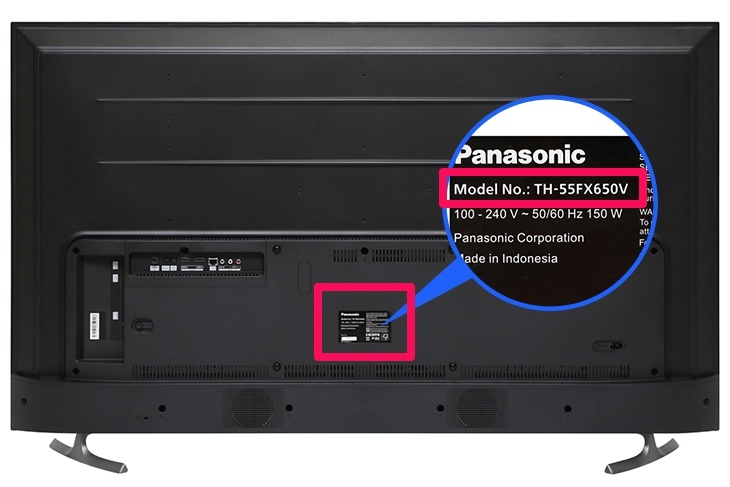
2Tải ứng dụng Panasonic TV Remote 3 trên điện thoại thông minh.
Ứng dụng Panasonic TV Remote 3 hiện hỗ trợ tải về trên 2 nền tảng phổ biến là Android và IOS, bạn có thể truy cập Google Play Store – Android hay App Store trên IOS để tra cứu và tải ứng dụng này về điện thoại nhé.

3Kết nối điện thoại và tivi qua ứng dụng Panasonic TV Remote 3
Lưu ý: Tivi và điện thoại của bạn cần kết nối chung một mạng Wifi trước nhé.
Hướng dẫn nhanh:
– Trong ứng dụng Panasonic TV Remote 3, chọn tên tivi.
– Nhập mã số mà tivi cung cấp lên điện thoại.
Bước 1: Trên điện thoại, khi bạn truy cập vào ứng dụng Panasonic TV Remote 3, bạn nhấn chọn di chuyển qua để bỏ qua phần giới thiệu ứng dụng.
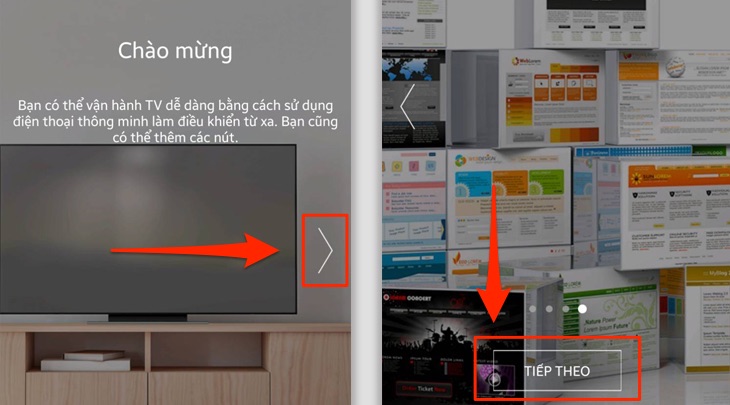
Bước 2: Điện thoại sẽ dò các thiết bị có thể kết nối, khi đã thấy tên tivi của bạn, chọn để kết nối.
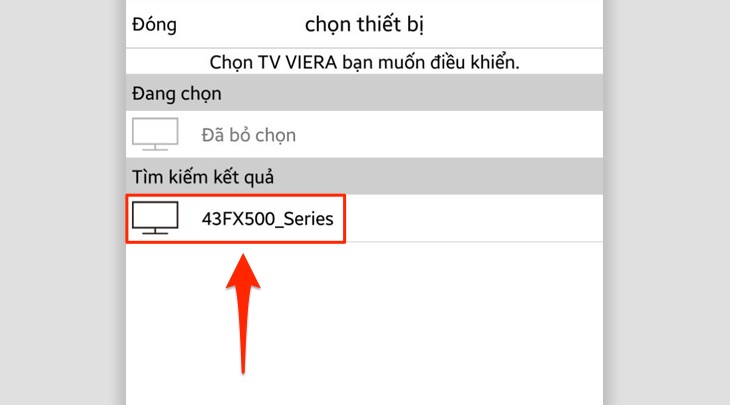
Bước 3: Trên tivi sẽ xuất hiện thông báo kết nối cùng mã số để kết nối. Bạn nhập mã số này trên điện thoại.
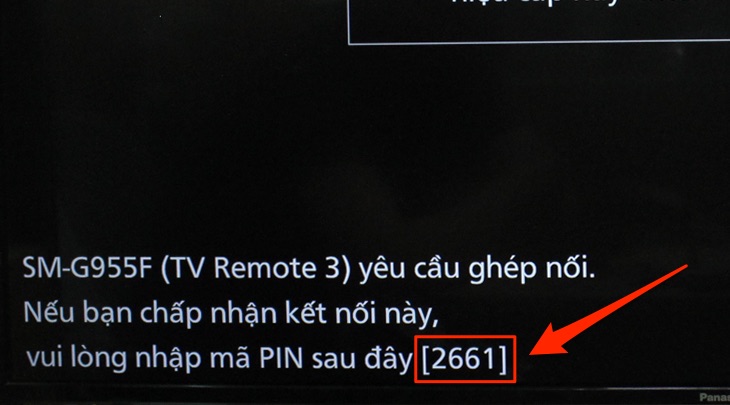
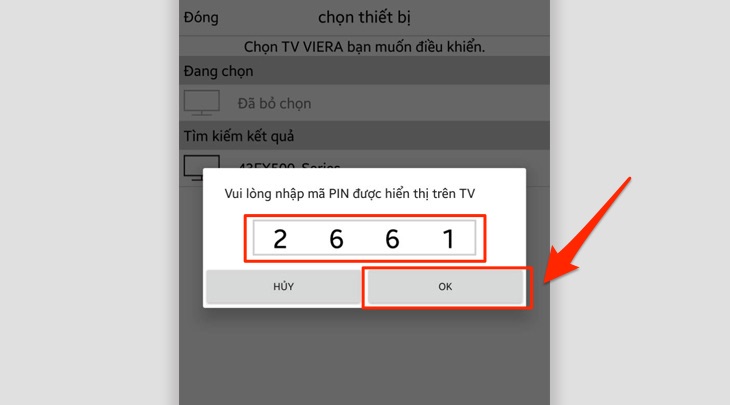
Kết nối hoàn thành.
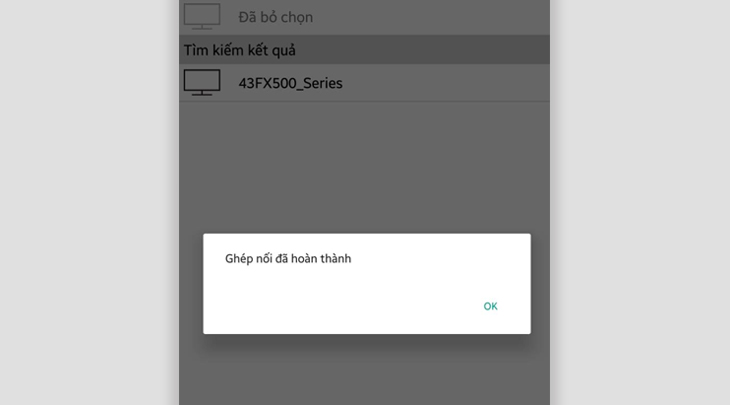
4Cách sử dụng ứng dụng Panasonic TV Remote 3
Bộ điều khiển từ xa
Khu vực này sẽ chứa các nút như tăng – giảm âm lượng, chuyển kênh, tắt tivi, di chuyển,… tương tự trên remote theo kèm.
Bạn vuốt để di chuyển xuống dưới sẽ là khu vực nhập số kênh và các nút tua nhanh, chuyển nội dung.
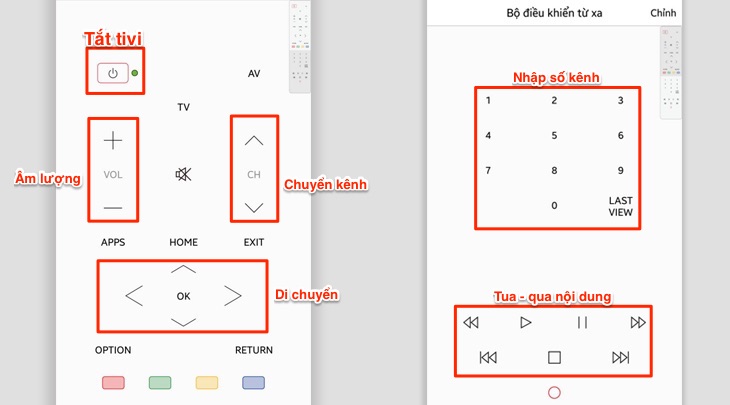
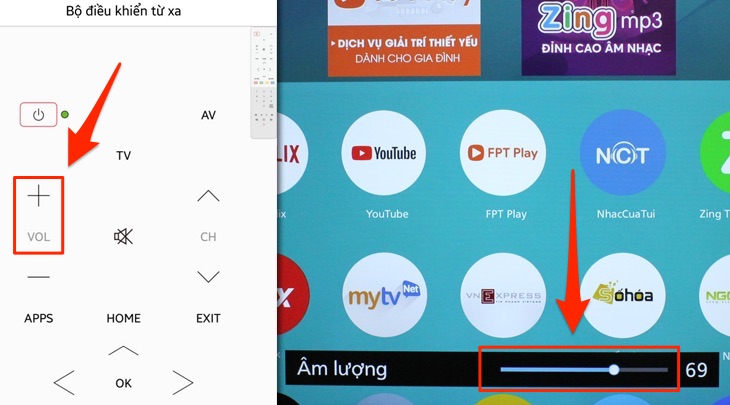
Tính năng Vuốt & Chia sẻ
Tính năng này cho phép bạn trình chiếu nội dung hình ảnh và âm thanh trên điện thoại lên tivi của bạn.
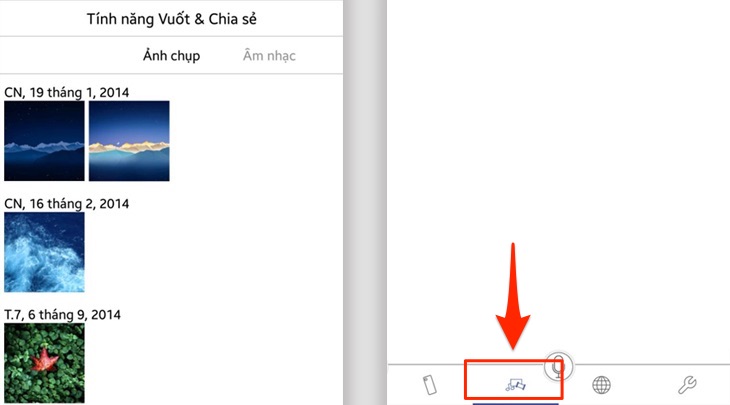
Đơn giản, bạn chỉ cần chọn – giữ nội dung muốn trình chiếu và kéo lên biểu tượng tivi xuất hiện sau đó.
Ví dụ trình chiếu hình ảnh, bạn nhấn giữ vào hình ảnh sẽ xuất hiện như hình bên dưới. Bạn kéo hình ảnh vào biểu tượng tivi trên cùng thì tivi sẽ trình chiếu hình ảnh đó ngay.
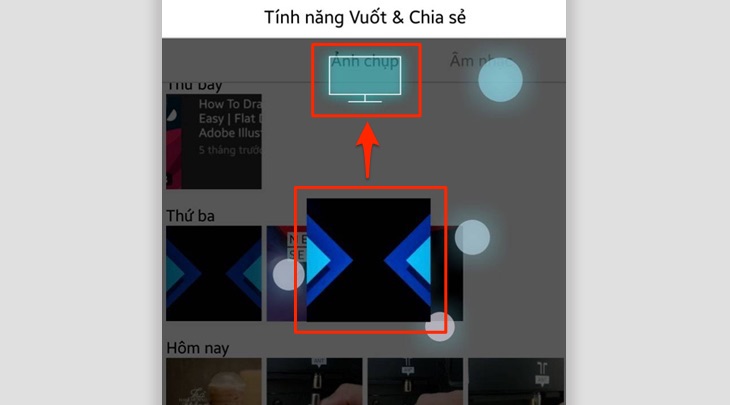
Ví dụ trình chiếu âm thanh, bạn chọn – giữ bài hát, tượng tự bạn di chuyển lên biểu tượng tivi để tivi phát bài hát đó.
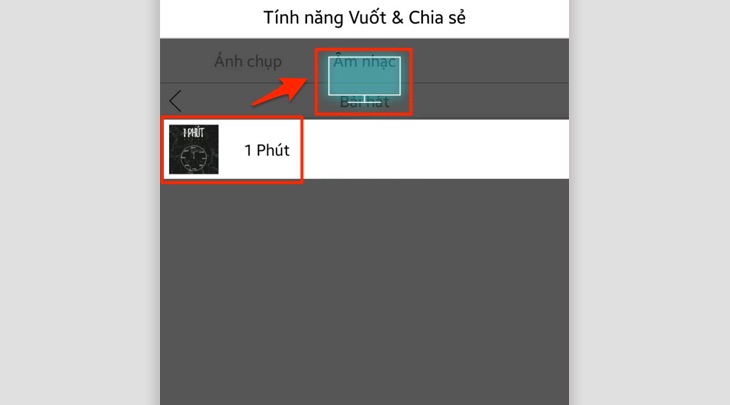
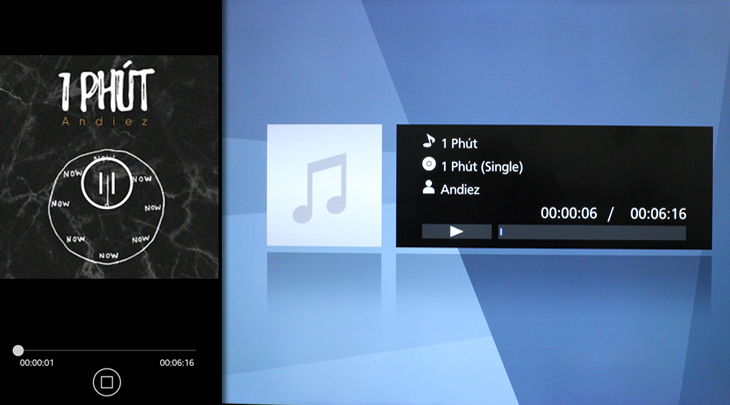
Tivi đang phát bài hát, bạn tăng – giảm âm lượng trên điện thoại cũng sẽ là tăng – giảm âm lượng cho bài hát đang được trình chiếu trên tivi.
Trình duyệt web
Chức năng này cho phép bạn di chuyển, điều khiển con trỏ chuột hiển thị khi truy cập trình duyệt web cũng như tra cứu, nhập nội dung nhanh hơn.
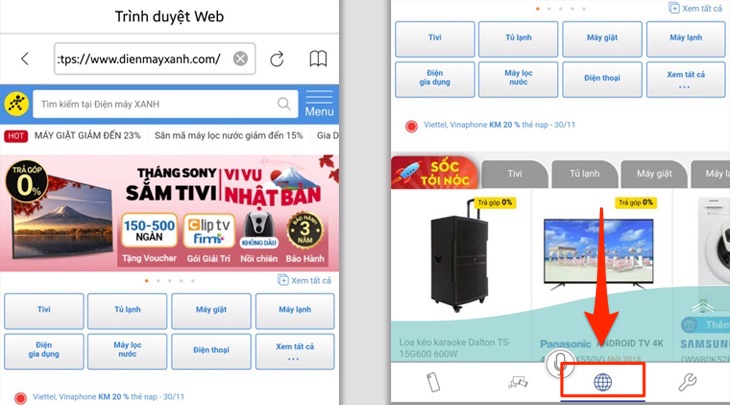
Để sử dụng chức năng này, trên tivi, bạn cần truy cập vào ứng dụng “Browser”.
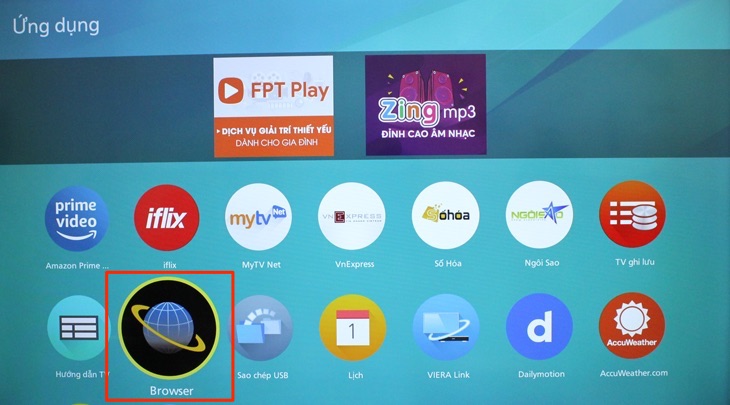
Trên điện thoại, ở khu vực màu xanh ngọc bên dưới, bạn vuốt lên để hiện bảng điều khiển. Bảng điều khiển này chứa các nút di chuyển lên xuống, qua lại và OK để di chuyển con trỏ chuột cho phép bạn nhấn chọn nội dung nhanh hơn.
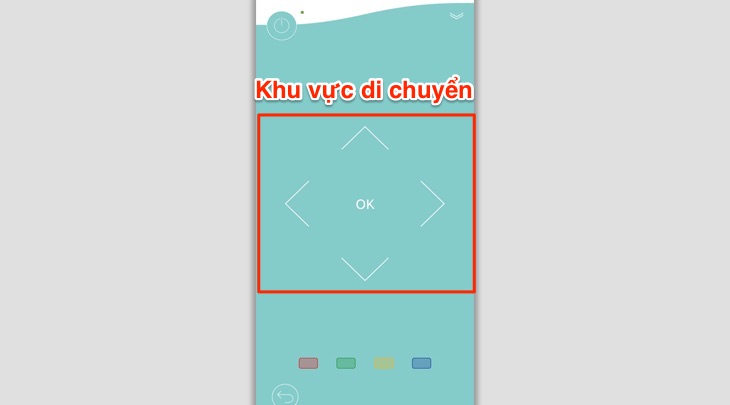
Để nhập nội dung duyệt web, bạn di chuyển con trỏ đến phần nhập nội dung trên tivi.
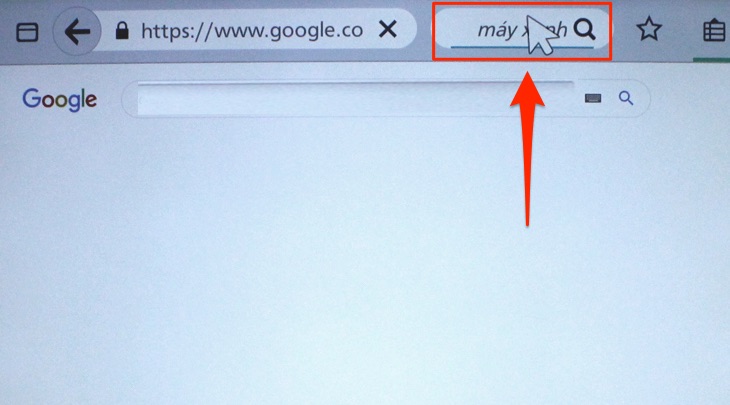
Trên điện thoại, bạn nhập nội dung muốn tra cứu vào chọn biểu tượng “tivi và mũi tên”.

Ngay sau đó, tivi sẽ tra cứu nội dung đã nhập.
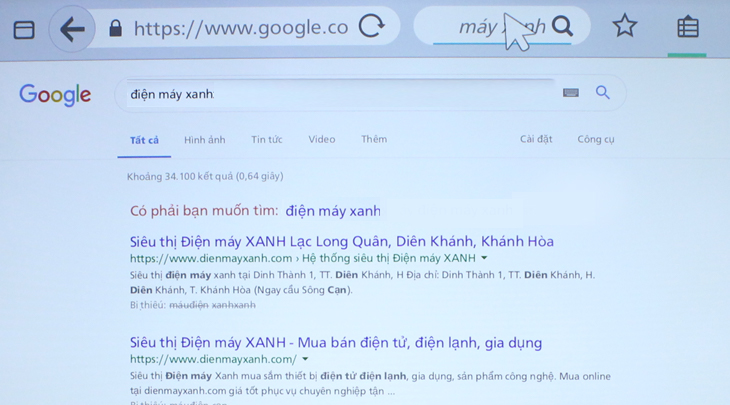
Điều khiển bằng giọng nói
Chức năng này cho phép bạn ra lệnh tivi để truy cập ứng dụng đã cài trên tivi, tuy nhiên có hạn chế là chưa hỗ trợ Tiếng Việt và hiện chỉ hỗ trợ Tiếng Anh nên sẽ hơi khó khăn trong ra lệnh.
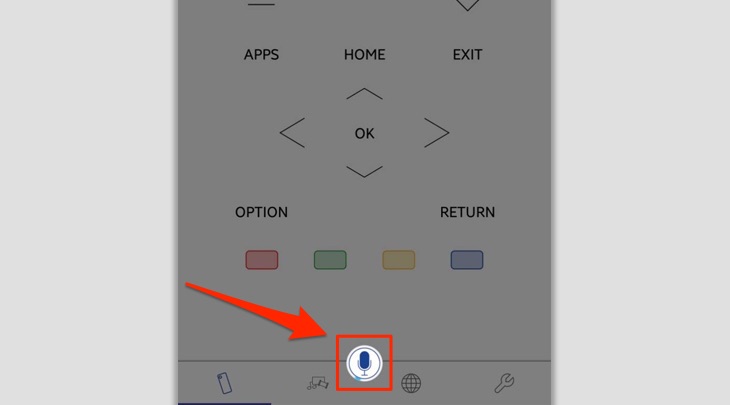
Các ứng dụng đã cài được đánh theo số thứ tự từ 1.

Với lần đầu sử dụng, trên tivi sẽ hiện thông báo yêu cầu quyền truy cập, bạn chọn “Đồng ý”.
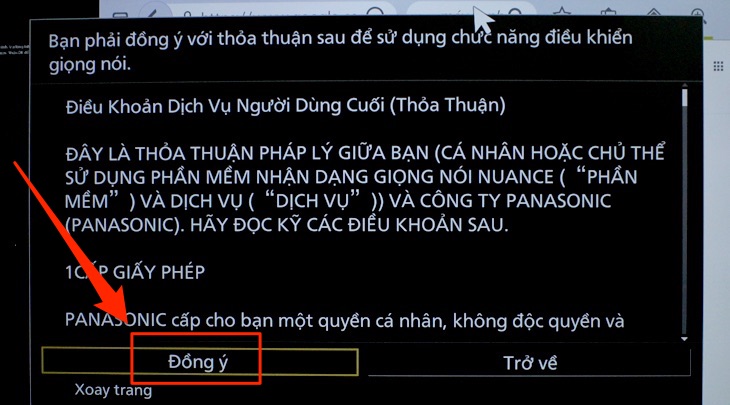
Khi bạn nhấn nút “thu âm” trên điện thoại, trên tivi sẽ sẵn sàn chờ giọng nói.
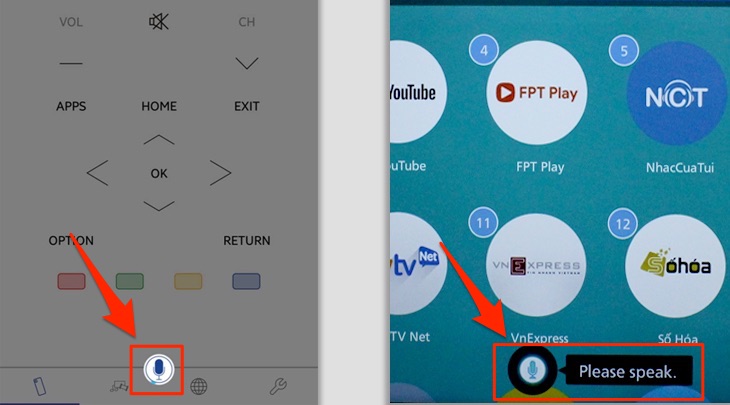
Ví dụ bạn đọc “Select number two” để truy cập ứng dụng số 2 tương ứng là Neflix.
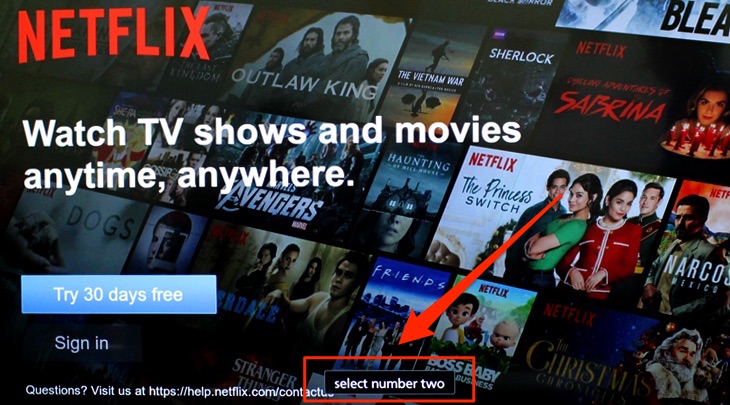
- Cách điều khiển Android tivi TCL bằng điện thoại
- Cách dùng iPhone điều khiển tivi Sony
Bên trên truongptdtntthptdienbiendong.edu.vn đã hướng dẫn cách điều khiển Smart tivi Panasonic 2018 bằng điện thoại, hy vọng sẽ cung cấp theo thông tin hữu ích trong quá trình sử dụng tivi nhà bạn nhé.
